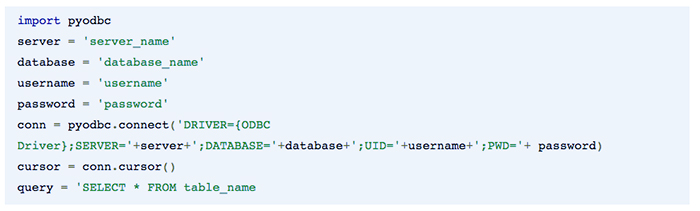نحوه اتصال Power BI به SQL Server
در دنیای کسب و کار مبتنی بر داده امروزی، سیستم های تحلیلی برای سازمان ها برای تصمیم گیری آگاهانه اهمیت فزاینده ای پیدا می کنند. سیستمهای تحلیلی به سازمانها کمک میکنند تا دادهها را جمعآوری، ذخیره، پردازش و تجزیه و تحلیل کنند که میتواند بینشی در مورد عملکرد سازمان و مشتریانش ارائه دهد. با تجزیه و تحلیل دادهها، سازمانها میتوانند الگوها، روندها و ناهنجاریهایی را شناسایی کنند که تشخیص آنها با تحلیل دستی غیرممکن است.
SQL Server یکی از پرکاربردترین سیستم های مدیریت پایگاه داده رابطه ای در جهان است. برای ذخیره و مدیریت داده ها توسط مشاغل در هر اندازه و در همه صنایع استفاده می شود. SQL Server طیف وسیعی از ویژگیها و ابزارها را فراهم میکند که کسبوکارها را قادر میسازد تا حجم زیادی از دادهها را ذخیره و مدیریت کنند و تجزیه و تحلیل دادههای پیچیده را انجام دهند.
چرا از سیستم های تحلیلی استفاده کنیم؟
دلایل متعددی وجود دارد که چرا استفاده از سیستم های تحلیلی مانند Power BI مهم است و چگونه یکپارچه سازی با SQL Server می تواند به کسب و کار کمک کند. در اینجا چند دلیل وجود دارد:
بهبود تصمیم گیری
سیستم های تحلیلی، مانند Power BI، به کسب و کارها کمک می کند تا تصمیمات آگاهانه تری بگیرند. با تجزیه و تحلیل دادهها از منابع متعدد، کسبوکارها میتوانند بینشی در مورد عملیات خود به دست آورند و زمینههای بهبود را شناسایی کنند. برای مثال، یک کسبوکار خردهفروشی میتواند از Power BI برای تجزیه و تحلیل دادههای فروش و شناسایی محصولاتی که فروش خوبی دارند و کدامها نه، استفاده کند. این اطلاعات می تواند به کسب و کار کمک کند تا تصمیمات بهتری در مورد مدیریت موجودی، قیمت گذاری و بازاریابی بگیرد.
افزایش بهره وری
سیستم های تحلیلی می توانند با جمع آوری و تجزیه و تحلیل خودکار داده ها، به کسب و کارها کمک کنند تا کارایی خود را بهبود بخشند. با استفاده از ابزارهایی مانند Power BI، کسبوکارها میتوانند دادهها را از منابع متعدد جمعآوری کنند، آنها را تمیز و تغییر دهند و تجزیه و تحلیل پیچیده را در کسری از زمانی که انجام آن به صورت دستی طول میکشد، انجام دهند. این می تواند به کسب و کارها کمک کند تا مشکلات و فرصت ها را سریعتر شناسایی کنند و سریعتر به آنها پاسخ دهند.
مزیت رقابتی
سیستم های تحلیلی به کسب و کارها این امکان را می دهد که با شناسایی روندها و فرصت ها قبل از رقبا، مزیت رقابتی به دست آورند. به عنوان مثال، یک شرکت خدمات مالی می تواند از Power BI برای تجزیه و تحلیل روندهای بازار و شناسایی فرصت های سرمایه گذاری استفاده کند. با عمل بر روی این اطلاعات قبل از رقبای خود، شرکت می تواند در بازار برتری پیدا کند.
بهبود تجربه مشتری
سیستمهای تحلیلی میتوانند به کسبوکارها کمک کنند تا مشتریان خود را بهتر درک کنند و تجربه شخصیتری را ارائه دهند. با تجزیه و تحلیل دادههای مشتری، کسبوکارها میتوانند رفتار و ترجیحات مشتری را شناسایی کنند و محصولات و خدمات خود را متناسب با نیازهایشان تنظیم کنند. برای مثال، یک ارائهدهنده مراقبتهای بهداشتی میتواند از Power BI برای تجزیه و تحلیل دادههای بیمار و شناسایی الگوها در نتایج سلامت استفاده کند. این اطلاعات میتواند به ارائهدهنده کمک کند تا برنامههای درمانی شخصیسازی شده برای بیماران ایجاد کند و نتایج کلی سلامت را بهبود بخشد.
نحوه اتصال Power BI به SQL Server با استفاده از ODBC
درایورهای Devart ODBC درایورهایی با کارایی بالا هستند که برای اتصال پایگاههای داده مختلف، از جمله SQL Server، MySQL، Oracle، PostgreSQL، SQLite و غیره به برنامههای سازگار با ODBC طراحی شدهاند. این درایورها یک راه استاندارد برای برنامه های کاربردی برای برقراری ارتباط با سیستم های پایگاه داده مختلف، بدون توجه به فناوری پایگاه داده زیربنایی، ارائه می دهند.
درایورهای ODBC با استفاده از معماری با کارایی بالا ساخته شده اند که دسترسی سریع و قابل اعتماد به داده ها را به پایگاه داده ارائه می دهد. آنها برای بهینه سازی استفاده از پروتکل بومی پایگاه داده طراحی شده اند، که تضمین می کند درایورها به طور یکپارچه با پایگاه داده کار می کنند و عملکرد بهینه را ارائه می دهند.
برخی از ویژگی های کلیدی درایورهای Devart ODBC عبارتند از:
- عملکرد بالا – بهینه شده برای دسترسی به داده های با کارایی بالا به پایگاه داده. آنها از پروتکل پایگاه داده بومی برای دسترسی سریع و قابل اعتماد به داده ها به پایگاه داده استفاده می کنند.
- سازگاری – سازگار با برنامه های کاربردی سازگار با این امر ادغام آنها را در برنامه های موجود بدون تغییر کد برنامه آسان می کند.
- Cross-Platform – از چندین پلتفرم از جمله ویندوز، لینوکس و macOS پشتیبانی می کند. این امر باعث می شود که آنها را به راحتی در محیط های مختلف مستقر کنید و از آنها با برنامه های مختلف استفاده کنید.
- اتصال ایمن – از رمزگذاری SSL/TLS پشتیبانی می کند و اتصال ایمن به پایگاه داده را فراهم می کند. این تضمین می کند که داده های منتقل شده بین برنامه و پایگاه داده در برابر دسترسی غیرمجاز محافظت می شود.
- نصب و استفاده آسان – آنها با یک نصب کننده کاربرپسند ارائه می شوند که شما را در فرآیند نصب راهنمایی می کند و یک جادوگر پیکربندی ساده که پیکربندی درایورها را برای کار با پایگاه داده شما آسان می کند.
یکی از راه های اتصال Power BI به SQL Server استفاده از درایور Devart ODBC است. درایور Devart ODBC یک راه حل اتصال با کارایی بالا است که به Power BI اجازه می دهد به داده های SQL Server دسترسی داشته باشد.
برای اتصال با استفاده از رابط داده Power BI مراحل زیر را دنبال کنید:
- ابتدا باید درایور Devart ODBC را روی کامپیوتری که Power BI در آن نصب شده است نصب کنیم. برای انجام این کار، درایور ODBC برای سرور SQL دانلود کنید و دستورالعمل های نصب را دنبال کنید.
- Power BI را باز کنید.
- روی دکمه « Get Data» در تب Home از روبان Power BI کلیک کنید.
- از پنجره “Get Data”، “ODBC” را انتخاب کرده و روی “Connect” کلیک کنید.
- از پنجره “ODBC”، درایور Devart ODBC را از لیست درایورهای موجود انتخاب کنید.
- جزئیات اتصال پایگاه داده SQL Server خود را وارد کنید، مانند نام سرور، نام پایگاه داده و جزئیات احراز هویت.
- برای اتصال به پایگاه داده SQL Server روی دکمه « Connect» کلیک کنید.
- داده هایی را که می خواهید در گزارش یا تجسم خود استفاده کنید، از جداول و نماهای موجود در پایگاه داده انتخاب کنید.
اتصال Power BI و SQL Server با استفاده از اسکریپت پایتون
راه دیگر برای اتصال Power BI به SQL Server استفاده از اسکریپت های پایتون است. Power BI دارای پشتیبانی داخلی پایتون است که به کاربران امکان می دهد اسکریپت های پایتون را برای اتصال به منابع داده اجرا کنند. مراحل زیر را برای اتصال Power BI به SQL Server با استفاده از اسکریپت های Python دنبال کنید:
۱- پایتون و pyodbc را نصب کنید. همچنین باید pyodbc، یک کتابخانه پایتون برای اتصال به منابع داده ODBC را نصب کنیم. برای نصب pyodbc یک خط فرمان باز کنید و دستور زیر را اجرا کنید:
pip install pyodbc
۲- Power BI را باز کنید.
۳- روی دکمه «دریافت داده» در تب Home از روبان Power BI کلیک کنید.
۴- اسکریپت پایتون را از پنجره « Get Data » انتخاب کنید و روی «اتصال» کلیک کنید.
۵- اسکریپت پایتون را برای اتصال به پایگاه داده SQL Server خود وارد کنید. در اینجا یک نمونه اسکریپت آمده است:
۶- برای اجرای اسکریپت پایتون روی دکمه «OK» کلیک کنید. اسکریپت به پایگاه داده SQL Server شما متصل می شود و داده های مشخص شده در پرس و جو را بازیابی می کند.
۷- هنگامی که اسکریپت با موفقیت اجرا شد، میتوانید با کلیک روی دکمه « Load» دادهها را در Power BI بارگیری کنید.
نتیجه گیری
سیستم های تحلیلی برای کسب و کارها برای تصمیم گیری آگاهانه، بهبود کارایی، به دست آوردن مزیت رقابتی و ارائه تجربه بهتر برای مشتری ضروری هستند. ادغام با SQL Server می تواند به کسب و کارها کمک کند تا حجم زیادی از داده ها را ذخیره و مدیریت کنند و تجزیه و تحلیل داده های پیچیده را با استفاده از ابزارهایی مانند Power BI انجام دهند. با استفاده از قدرت سیستم های تحلیلی و یکپارچه سازی SQL Server، کسب و کارها می توانند بینش ارزشمندی در مورد عملیات خود به دست آورند و موفقیت را به ارمغان آورند.
اتصال Power BI به SQL Server برای ایجاد گزارشها و تجسمهای مبتنی بر داده در Power BI مهم است.
برای خرید لایسنس نرم افزار Power BI ، میتوانید از خدمات ما استفاده نموده و درخواست خود را از طریق فرم زیر ثبت نمایید.